CONNECT X
En intégrant toutes les fonctionnalités en un seul appareil, le Connect X est notre nouveau « passe-partout ».
Configurer, enregistrer, démarrer
Effectivement, ce n'est pas si compliqué d'installer une de nos passerelles. Il suffit simplement de suivre les trois étapes d'instructions pour l'installation expliquées ci-dessous.
C'est parti !
Choisir votre passerelle
Vérifiez de quelle(s) passerelle(s) vous disposez. Cliquez sur les instructions de montage ou le manuel ci-dessous et suivez les instructions étape par étape. Bien évidement, vous pouvez toujours nous contacter par téléphone ou par e-mail si vous souhaitez de l'assistance.
Des questions ? Sinon, continuez vers les passerelles.

CONNECT X
En intégrant toutes les fonctionnalités en un seul appareil, le Connect X est notre nouveau « passe-partout ».

CONNECT XM
Comme notre Connect M, le nouveau XM est un véritable Must pour votre accès mobile à distance.

CONNECT XF
Le Connect XF a été conçu pour la transmission de données économe en énergie et un retrofit moderne.

CONNECT XH
Cette passerelle constitue une vraie valeur ajoutée pour chaque maison intelligente et toutes vos systèmes CVC.
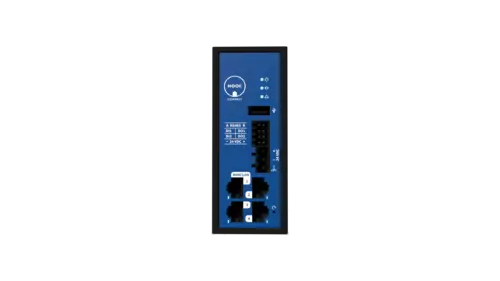
CONNECT XT
Pour des applications spécifiques avec une connexion internet existante, nous recommandons notre Connect XT.

CONNECT H
Le modèle à profilé chapeau convient simplement à toutes les applications CVC dans la technique du bâtiment.
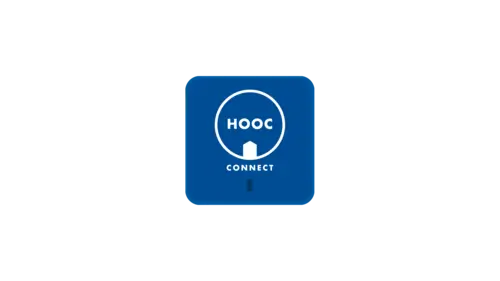
CONNECT L
Le Connect L est la version pratique pour bureaux et offices. Grâce au plug & play, il est opérationnel en moins de 2 minutes.
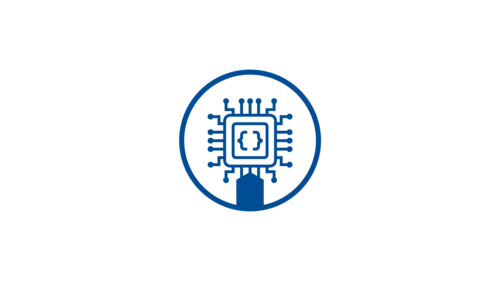
CONNECT E
Le Connect E est utilisé pour l'intégration dans des systèmes existants et convient à diverses plateformes.
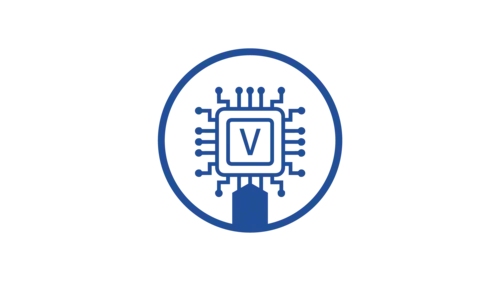
CONNECT V
Les passerelles virtuelles sont utilisées lorsqu'il faut d'un smart user management, avec des droits des accès limités.

CONNECT M
Le Connect M a été spécialement développé pour la connexion radio mobile de systèmes sans accès à Internet.

CONNECT F
Le Connect F est la version modifiée du Connect M : au lieu d'un module LTE/mobile, il est muni d'une antenne LoRa.

CONNECT T
Le Connect T a été utilisé pour la télémaintenance des infrastructures de réseau et des installations téléphoniques.
Créer un compte HOOC
Après avoir configuré avec succès votre passerelle (HOOC Connect), vous pouvez vous connecter au HOOC ManagementPortal pour l'enregistrer.
Maintenant vous êtes prêt à partir (voir point 3).
S'inscrire Déjà enregistré(e)? Directement au login
Choisir votre application
Téléchargez votre application HOOC dans Google Play ou l'App Store. Pour les intégrateurs de système, il s'agit de l'application HOOC ClientApp et pour les utilisateurs finaux, c'est la CompactApp. En cas de besoin, vous pouvez également télécharger la HOOC ClientApp pour votre Mac ou votre système d'exploitation Windows. Pour macOS, elle est disponible dans le Mac App Store. Pour Windows, vous pouvez directement la télécharger dans le HOOC ManagementPortal sous «Downloads – Software & Tools».
Connectez-vous ensuite à votre HOOC app, avec les mêmes données d'accès que celles que vous avez utilisées auparavant dans le HOOC ManagementPortal.
Et voilà ; vous pouvez maintenant surveillez, programmez et commandez votre installation à distance.
Enregistrer un supporter
Dans la vidéo suivante, nous montrons comment vous pouvez, en tant qu'intégrateur de système ou revendeur HOOC, activer un accès pour un client final ou un autre revendeur. Pour ce faire, vous devez d'abord enregistrer la personne en question en tant que supporter.